|
DAYSE

Pour traduire ce tutoriel j'ai utilisé PSPX7, PSPX2 et PSPX3, mais il peut également être exécuté avec les autres versions. Suivant la version utilisée, vous pouvez obtenir des résultats différents. Depuis la version X4, la fonction Image>Miroir a été remplacée par Image>Renverser horizontalement, et Image>Renverser avec Image>Renverser verticalement . Dans les versions X5 et X6, les fonctions ont été améliorées par la mise à disposition du menu Objets. Avec la nouvelle version X7, nous avons encore Image>Miroir et Image>Renverser/Retourner, mais avec nouvelles différences. Voir les détails à ce sujet ici Certaines dénominations ont changées entre les versions de PSP. Les plus frequentes dénominations utilisées:   English translation here English translation here Vos versions ici Vos versions iciNécessaire pour réaliser ce tutoriel: Matériel ici Pour le tube merci Jeanne. Le reste du matériel est de Maria José. (ici les liens vers les sites des créateurs de tubes) Modules Externes: consulter, si nécessaire, ma section des filtres ici Filters Unlimited 2.0 ici Mura's Seamless - Emboss at Alpha ici Toadies - What are you ici Mehdi - Sorting Tiles ici Carolaine and Sensibility - CS-Linear-H ici Photoeffex - Scanlines ici L&K's - L&K's - Mayra ici AAA Frames - Foto Frame ici Filtres Toadies et Mura's Seamless peuvent être utilisés seuls ou importés dans Filters Unlimited. voir comment le faire ici). Si un filtre est fourni avec cette icône,  en fonction des couleurs utilisées, vous pouvez changer le mode mélange et l'opacité des calques. Dans les plus récentes versions de PSP, vous ne trouvez pas le dégradé d'avant plan/arrière plan ou Corel_06_029. Vous pouvez utiliser le dégradé des versions antérieures. Ici le dossier Dégradés de CorelX. Ouvrir le masque dans PSP et le minimiser avec le reste du matériel. Placer en avant plan la couleur #2e251e, et en arrière plan la couleur #f0a54a. 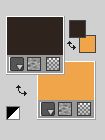 Préparer en avant plan un dégradé de premier plan/arrière plan, style Rectangulaire.  1. Ouvrir alphachanneldayse. Fenêtre>Dupliquer ou sur le clavier shift+D pour faire une copie.  Fermer l'original. La copie, qui sera la base de votre travail, n'est pas vide, mais contient les sélections enregistrées sur le canal alpha. Remplir  l'image transparente du dégradé. l'image transparente du dégradé.2. Réglage>Ajouter/Supprimer du bruit>Ajouter du bruit.  3. Effets>Modules Externes>Mehdi - Sorting Tiles. 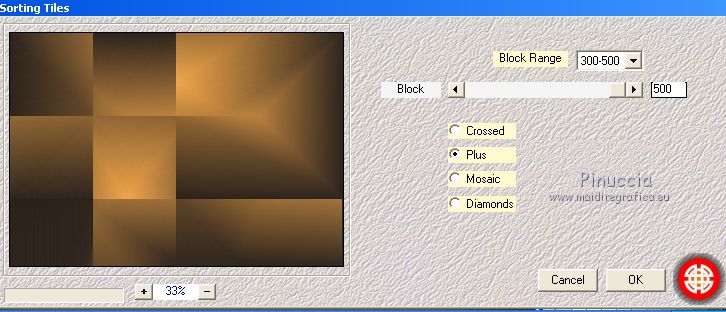 4. Effets>Modules Externes>Toadies - What are you 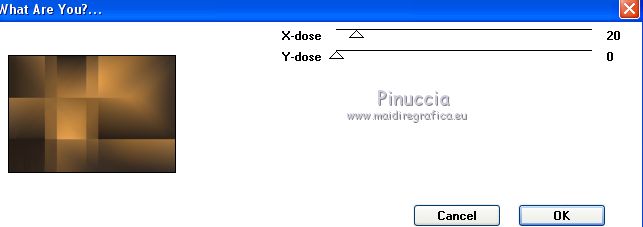 5. Effets>Effets de bords>Accentuer. 6. Sélections>Charger/Enregistrer une sélection>Charger à partir d'un canal alpha. La sélection #1s est déjà disponible. On doit seulement cliquer sur Charger.  Sélections>Transformer la sélection en calque. 7. Effets>Modules Externes>L&K's - L&K's - Mayra, par défaut.  8. Vous positionner sur le calque Raster 1. Sélections>Charger/Enregistrer une sélection>Charger à partir d'un canal alpha. Ouvrir le menu des sélections et charger la sélection #2.  Sélections>Transformer la sélection en calque. 9. Effets>Modules Externes>Carolaine and Sensibility - CS-Linear-H  10. Vous positionner à nouveau sur le calque Raster 1. Sélections>Charger/Enregistrer une sélection>Charger à partir d'un canal alpha. Ouvrir le menu des sélections et charger la sélection #3.  Sélections>Transformer la sélection en calque. 11. Effets>Modules Externes>Photoeffex - Scanlines 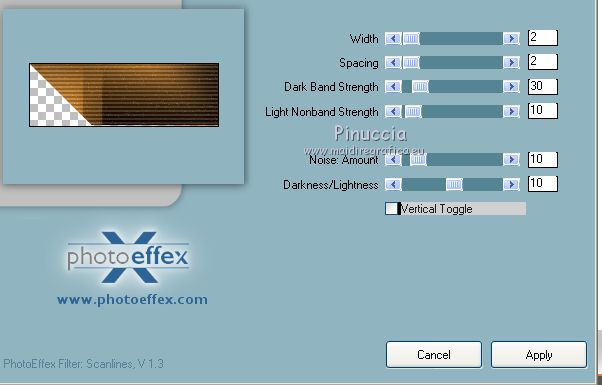 Répéter l'Effet, cette fois Vertical coché. 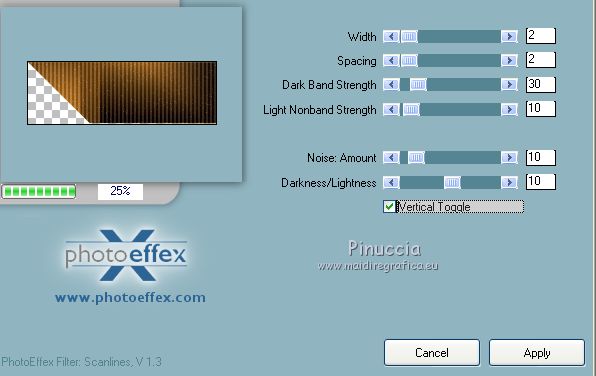 Sélections>Désélectionner tout. 12. Rester positionné sur ce calque et fermer le calque Raster 1.  Calques>Fusionner>Calques visibles. Effets>Effets 3D>Ombre portée, couleur noire.  13. Effets>Effets d'image>Mosaïque sans jointures.  Re-ouvrir et vous positionner sur le calque Raster 1. 14. Ouvrir le tube deco_dayse_mj - Édition>Copier. Revenir sur votre travail et Édition>Coller comme nouveau calque. Placer le calque en mode Recouvrement.  15. Calques>Nouveau calque raster. Remplir  le calque avec la couleur claire d'arrière plan. le calque avec la couleur claire d'arrière plan.Calques>Agencer>Placer en haut de la pile. 16. Calques>Nouveau calque de masque>A partir d'une image. Ouvrir le menu deroulant sous la fenêtre d'origine et vous verrez la liste des images ouvertes. Sélectionner le masque daysemask_mj.  Calques>Fusionner>Fusionner le groupe. 17. Effets>Modules Externes>Mura's Seamless - Emboss at Alpha, par défaut. 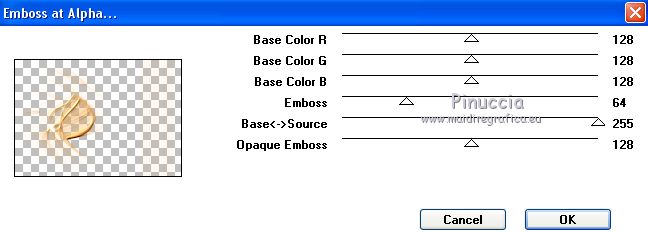 Placer le calque en mode Écran.  18. Sélections>Charger/Enregistrer une sélection>Charger à partir d'un canal alpha. Ouvrir le menu des sélections et charger la sélection #4.  19. Calques>Nouveau calque raster. Remplir  le calque avec la couleur claire d'arrière plan. le calque avec la couleur claire d'arrière plan.20. Sélections>Modifier>Contracter - 25 pixels. Presser CANC sur le clavier  Sélections>Désélectionner tout. 21. Effets>Effets de textures>Textile couleur du tissage: couleur d'avant plan  22. Sélections>Charger/Enregistrer une sélection>Charger à partir d'un canal alpha. Ouvrir le menu des sélections et charger à nouveau la sélection #4.  23. Effets>Modules Externes>AAA Frames - Foto Frame. 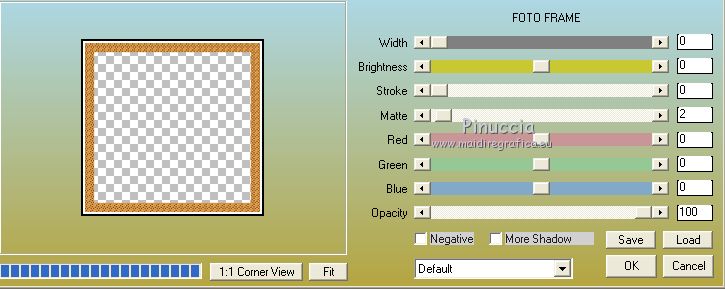 Sélections>Désélectionner tout. 24. Sélections>Charger/Enregistrer une sélection>Charger à partir d'un canal alpha. Ouvrir le menu des sélections et charger la sélection #5.  25. Édition>Couper (pour garder l'image en mémoire). Sélections>Désélectionner tout. Édition>Coller comme nouveau calque. 26. Touche K sur le clavier pour activer l'outil sélecteur  et placer Position horiz.: 541,00 et Position vert.: 90,00  Touche M pour désélectionner l'outil. Calques>Fusionner>Fusionner le calque de dessous. Effets>Effets 3D>Ombre portée, couleur noire.  27. Sélections>Charger/Enregistrer une sélection>Charger à partir d'un canal alpha. Ouvrir le menu des sélections et charger la sélection #6.  28. Calques>Nouveau calque raster. Ouvrir l'image abstract1 - Édition>Copier. Revenir sur votre travail et Édition>Coller dans la sélection. 29. Effets>Modules Externes>AAA Frames - Foto Frame, comme précédemment. 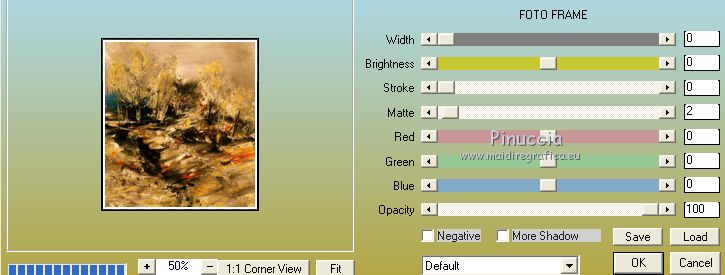 Répéter Effets>Effets 3D>Ombre portée, comme précédemment. Calques>Fusionner>Fusionner le calque de dessous. Sélections>Désélectionner tout. 30. Image>Redimensionner, 90%, redimensionner tous les calques décoché. 31. Ouvrir le tube deco_dayse_1_mj - Édition>Copier. Revenir sur votre travail et Édition>Coller comme nouveau calque. Positionner  bien le tube sur le cadre. bien le tube sur le cadre.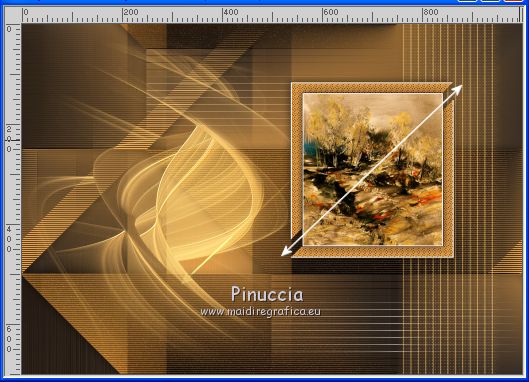 Calques>Agencer>Déplacer vers le bas. Outil Sélecteur  et placer Position horiz.: 520,00 et Position vert.: 116,00.  32. Vous positionner sur le calque du haut de la pile, Raster 3. Calques>Fusionner>Fusionner le calque de dessous. 33. Outil Sélecteur  et placer Position horiz.: 543,00 et Position vert.: 77,00.  Touche M pour désélectionner l'outil. La tag et les calques  34. Ouvrir le tube de la femme, effacer le watermark et Édition>Copier. Revenir sur votre travail et Édition>Coller comme nouveau calque. Image>Miroir. Image>Redimensionner, à 80%, redimensionner tous les calques décoché. Déplacer  le tube à gauche. le tube à gauche.Effets>Effets 3D>Ombre portée, à choix. 35. Image>Ajouter des bordures, 1 pixel, symétrique, couleur foncée. Sélections>Sélectionner tout. Image>Ajouter des bordures, 50 pixels, symétrique, couleur blanche. Sélections>Inverser. Remplir  la sélection du dégradé. la sélection du dégradé.36. Effets>Modules Externes>Photoeffex - Scanlines, comme précédemment. 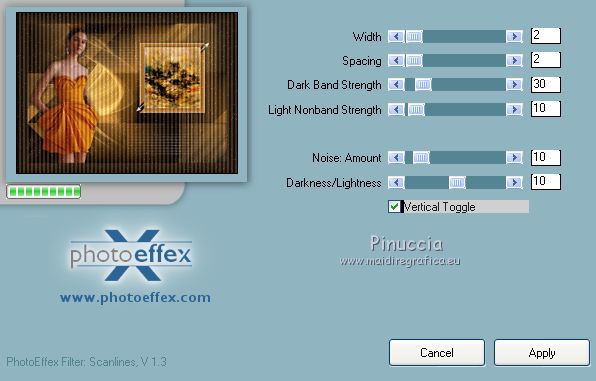 Répéter Vertical décoché 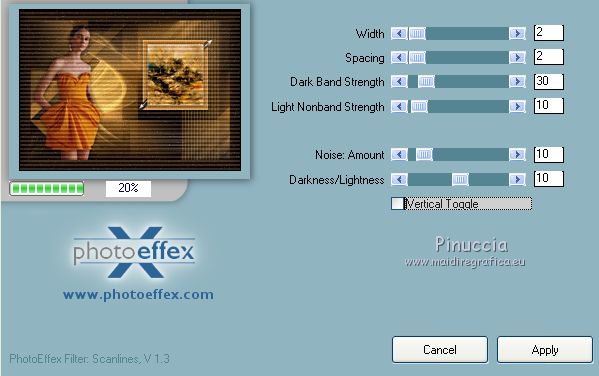 Effets>Effets 3D>Ombre portée, couleur noire.  37. Sélections>Sélectionner tout. Sélections>Modifier>Contracter - 25 pixels. Effets>Effets 3D>Ombre portée, couleur claire.  Sélections>Modifier>Contracter - 5 pixels. Effets>Effets 3D>Ombre portée, couleur noire.  Sélections>Désélectionner tout. 38. Effets>Modules Externes>AAA Frames - Foto Frame, comme précédemment. 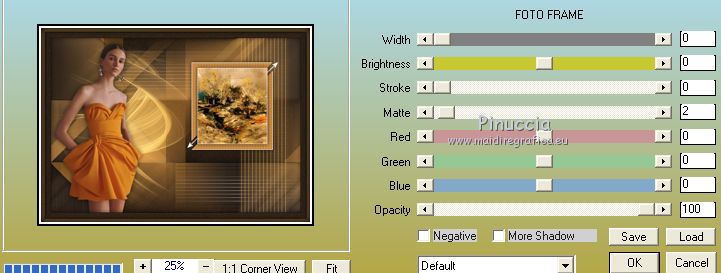 39. Signer votre travail sur un nouveau calque. Calques>Fusionner>Tous. 40. Image>Redimensionner, 1000 pixels de largeur, redimensionner tous les calques coché. Enregistrer en jpg. Version avec tube de Luz Cristina   Si vous avez des problèmes, ou des doutes, ou vous trouvez un link modifié, ou seulement pour me dire que ce tutoriel vous a plu, vous pouvez m'écrire. 3 Février 2021 |